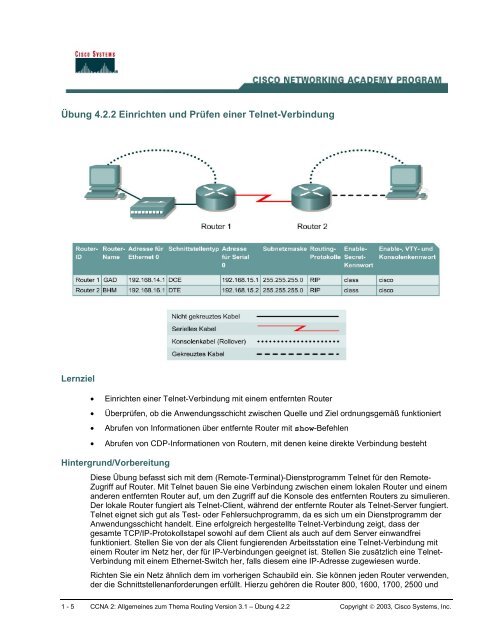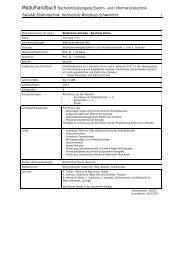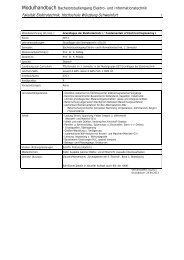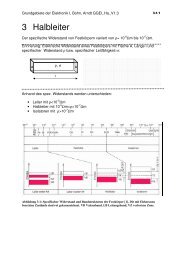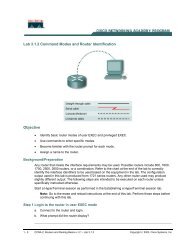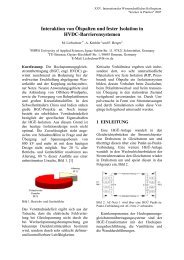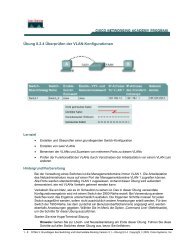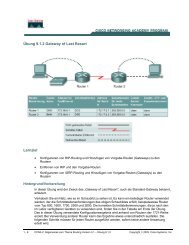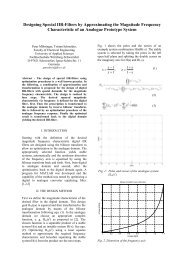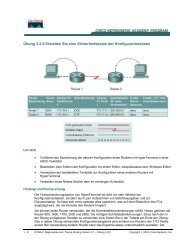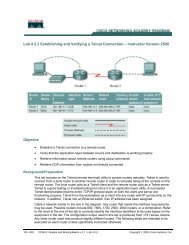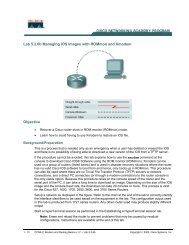Übung 4.2.2 Einrichten und Prüfen einer Telnet-Verbindung
Übung 4.2.2 Einrichten und Prüfen einer Telnet-Verbindung
Übung 4.2.2 Einrichten und Prüfen einer Telnet-Verbindung
Sie wollen auch ein ePaper? Erhöhen Sie die Reichweite Ihrer Titel.
YUMPU macht aus Druck-PDFs automatisch weboptimierte ePaper, die Google liebt.
<strong>Übung</strong> <strong>4.2.2</strong> <strong>Einrichten</strong> <strong>und</strong> <strong>Prüfen</strong> <strong>einer</strong> <strong>Telnet</strong>-<strong>Verbindung</strong><br />
Lernziel<br />
• <strong>Einrichten</strong> <strong>einer</strong> <strong>Telnet</strong>-<strong>Verbindung</strong> mit einem entfernten Router<br />
• Überprüfen, ob die Anwendungsschicht zwischen Quelle <strong>und</strong> Ziel ordnungsgemäß funktioniert<br />
• Abrufen von Informationen über entfernte Router mit show-Befehlen<br />
• Abrufen von CDP-Informationen von Routern, mit denen keine direkte <strong>Verbindung</strong> besteht<br />
Hintergr<strong>und</strong>/Vorbereitung<br />
Diese <strong>Übung</strong> befasst sich mit dem (Remote-Terminal)-Dienstprogramm <strong>Telnet</strong> für den Remote-<br />
Zugriff auf Router. Mit <strong>Telnet</strong> bauen Sie eine <strong>Verbindung</strong> zwischen einem lokalen Router <strong>und</strong> einem<br />
anderen entfernten Router auf, um den Zugriff auf die Konsole des entfernten Routers zu simulieren.<br />
Der lokale Router fungiert als <strong>Telnet</strong>-Client, während der entfernte Router als <strong>Telnet</strong>-Server fungiert.<br />
<strong>Telnet</strong> eignet sich gut als Test- oder Fehlersuchprogramm, da es sich um ein Dienstprogramm der<br />
Anwendungsschicht handelt. Eine erfolgreich hergestellte <strong>Telnet</strong>-<strong>Verbindung</strong> zeigt, dass der<br />
gesamte TCP/IP-Protokollstapel sowohl auf dem Client als auch auf dem Server einwandfrei<br />
funktioniert. Stellen Sie von der als Client fungierenden Arbeitsstation eine <strong>Telnet</strong>-<strong>Verbindung</strong> mit<br />
einem Router im Netz her, der für IP-<strong>Verbindung</strong>en geeignet ist. Stellen Sie zusätzlich eine <strong>Telnet</strong>-<br />
<strong>Verbindung</strong> mit einem Ethernet-Switch her, falls diesem eine IP-Adresse zugewiesen wurde.<br />
Richten Sie ein Netz ähnlich dem im vorherigen Schaubild ein. Sie können jeden Router verwenden,<br />
der die Schnittstellenanforderungen erfüllt. Hierzu gehören die Router 800, 1600, 1700, 2500 <strong>und</strong><br />
1 - 5 CCNA 2: Allgemeines zum Thema Routing Version 3.1 – <strong>Übung</strong> <strong>4.2.2</strong> Copyright © 2003, Cisco Systems, Inc.
2600. Die richtigen Schnittstellenkennungen, die je nach den in der <strong>Übung</strong> verfügbaren Geräten zu<br />
verwenden sind, finden Sie in der Tabelle am Ende der <strong>Übung</strong>. Das in dieser <strong>Übung</strong> verwendete<br />
Konfigurationsergebnis wird anhand von Routern der 1721-Reihe erzielt. Bei Verwendung anderer<br />
Router kann das Ergebnis etwas unterschiedlich ausfallen. Die folgenden Schritte müssen für jeden<br />
Router ausgeführt werden, sofern keine andere Anweisung erteilt wird.<br />
Starten Sie eine HyperTerminal-Sitzung, wie dies in der <strong>Übung</strong> „<strong>Einrichten</strong> <strong>einer</strong> Konsolen-Sitzung<br />
mit HyperTerminal“ durchgeführt wird.<br />
Hinweis: Gehen Sie zur Lösch- <strong>und</strong> Neuladeanleitung am Ende dieser <strong>Übung</strong>. Führen Sie diese<br />
Schritte auf allen Routern dieser Laborübung aus, bevor Sie fortfahren.<br />
Schritt 1 Konfigurieren der Router<br />
a. Falls beim Konfigurieren des Host-Namens oder von Kennwörtern Probleme auftreten, lesen Sie<br />
die <strong>Übung</strong> zum Konfigurieren von Router-Kennwörtern. Falls beim Konfigurieren der<br />
Schnittstellen oder des Routing-Protokolls Probleme auftreten, lesen Sie die <strong>Übung</strong> zum<br />
Konfigurieren von Host-Tabellen.<br />
b. Überprüfen Sie die Konfigurationen auf den Routern, indem Sie auf jedem Router den Befehl<br />
show running-config ausführen. Wenn Konfigurationen fehlerhaft sind, korrigieren Sie die<br />
Fehler, <strong>und</strong> überprüfen Sie die Konfiguration.<br />
Schritt 2 Anmelden bei Router 1 <strong>und</strong> Überprüfen der <strong>Verbindung</strong> mit Router 2<br />
a. Melden Sie sich im Benutzermodus bei dem GAD-Router an.<br />
b. Überprüfen Sie die <strong>Verbindung</strong> zwischen den beiden Routern. Führen Sie an der seriellen<br />
Schnittstelle des BHM-Routers einen Ping-Test durch. Wenn der Ping-Test nicht erfolgreich ist,<br />
wiederholen Sie Schritt 1, <strong>und</strong> suchen Sie in der Konfiguration nach Fehlern.<br />
Schritt 3 Verwenden von Hilfe zum telnet-Befehl<br />
a. Geben Sie den Befehl telnet ? entweder im Benutzer-EXEC- oder im privilegierten EXEC-<br />
Modus an der Router-Eingabeaufforderung ein.<br />
b. Was hat der Router geantwortet?<br />
__________________________________________________________________________<br />
Schritt 4 Herstellen <strong>einer</strong> <strong>Telnet</strong>-<strong>Verbindung</strong> mit einem entfernten Router<br />
a. Geben Sie telnet router-name ein, falls IP-Host-Tabellen konfiguriert wurden. Geben Sie<br />
andernfalls die IP-Adresse an der Eingabeaufforderung des Routers ein, um eine <strong>Verbindung</strong><br />
mit einem entfernten Router aufzubauen.<br />
b. Welche Eingabeaufforderung hat der Router angezeigt? _____________________________<br />
Schnitt 5 Anzeigen der Schnittstellen des entfernten Routers<br />
a. Geben Sie show interface an der Eingabeaufforderung des Routers ein.<br />
b. Listen Sie die Schnittstellen, ihre IP-Adressen <strong>und</strong> die Subnetzmasken auf:<br />
Schnittstelle IP-Adresse Subnetzmaske<br />
2 - 5 CCNA 2: Allgemeines zum Thema Routing Version 3.1 – <strong>Übung</strong> <strong>4.2.2</strong> Copyright © 2003, Cisco Systems, Inc.
Schritt 6 Anzeigen der auf dem entfernten Router konfigurierten Protokolle<br />
a. Geben Sie show ip protocols an der Eingabeaufforderung des Routers ein.<br />
b. Geben Sie in der folgenden Tabelle die Informationen an, die von dem entfernten Router<br />
ausgegeben wurden.<br />
Schnittstelle<br />
Werden Updates<br />
versendet?<br />
Schritt 7 Wechseln in den privilegierten EXEC-Modus<br />
Wann kommt das nächste<br />
Update?<br />
a. Geben Sie an der Eingabeaufforderung den Befehl enable ein. Geben Sie das Kennwort<br />
class ein.<br />
b. Welche Eingabeaufforderung hat der Router angezeigt? Um welchen Modus handelt es sich?<br />
__________________________________________________________________________<br />
Schritt 8 Anzeigen der aktiven Konfiguration<br />
a. Geben Sie an der Eingabeaufforderung des entfernten Routers den Befehl show runningconfig<br />
ein.<br />
b. Welche Datei wird auf dem entfernten Router angezeigt? Wo ist diese gespeichert?<br />
__________________________________________________________________________<br />
Schritt 9 Anzeigen der gespeicherten Konfiguration<br />
a. Geben Sie an der Router-Eingabeaufforderung den Befehl show startup-config ein.<br />
b. Welche Datei wird auf dem entfernten Router angezeigt? Wo ist diese gespeichert?<br />
__________________________________________________________________________<br />
c. Welche Informationen zu den „line VTY“-<strong>Verbindung</strong>en werden angezeigt?<br />
__________________________________________________________________________<br />
Schritt 10 Anzeigen der Konfiguration der benachbarten Router<br />
a. Geben Sie den Befehl show cdp neighbors an der Eingabeaufforderung des Routers ein.<br />
b. Listen Sie die Kennungen aller Geräte auf, die mit dem entfernten Router direkt verb<strong>und</strong>en sind.<br />
__________________________________________________________________________<br />
Melden Sie sich nach Beendigung der vorangehenden Schritte durch Eingeben des Befehls exit<br />
ab. Schalten Sie den Router aus.<br />
3 - 5 CCNA 2: Allgemeines zum Thema Routing Version 3.1 – <strong>Übung</strong> <strong>4.2.2</strong> Copyright © 2003, Cisco Systems, Inc.
Löschen <strong>und</strong> Neuladen des Routers<br />
Rufen Sie den privilegierten EXEC-Modus auf, indem Sie enable eingeben.<br />
Wenn Sie dazu aufgefordert werden, geben Sie das Kennwort class ein. Wenn „class“ keinen<br />
Zugriff ermöglicht, wenden Sie sich an den Schulungsleiter.<br />
Router>enable<br />
Wenn Sie sich im privilegierten EXEC-Modus befinden, rufen Sie den Befehl erase startupconfig<br />
auf.<br />
Router#erase startup-config<br />
Die Eingabeaufforderung lautet daraufhin:<br />
Erasing the nvram filesystem will remove all files! Continue?<br />
[confirm]<br />
Drücken Sie zur Bestätigung die Eingabetaste.<br />
Die Antwort sollte wie folgt lauten:<br />
Erase of nvram: complete<br />
Geben Sie jetzt im privilegierten EXEC-Modus den Befehl reload ein.<br />
Router#reload<br />
Die Eingabeaufforderung lautet daraufhin:<br />
System configuration has been modified. Save? [yes/no]:<br />
Geben Sie n ein, <strong>und</strong> drücken Sie die Eingabetaste.<br />
Die Eingabeaufforderung lautet daraufhin:<br />
Proceed with reload? [confirm]<br />
Drücken Sie zur Bestätigung die Eingabetaste.<br />
Die erste Zeile der Antwort lautet:<br />
Reload requested by console.<br />
Nachdem der Router neu geladen wurde, lautet die Eingabeaufforderung:<br />
Would you like to enter the initial configuration dialog? [yes/no]:<br />
Geben Sie n ein, <strong>und</strong> drücken Sie die Eingabetaste.<br />
Die Eingabeaufforderung lautet daraufhin:<br />
Press RETURN to get started!<br />
Drücken Sie die Eingabetaste.<br />
Der Router ist für die Ausführung der <strong>Übung</strong> bereit.<br />
4 - 5 CCNA 2: Allgemeines zum Thema Routing Version 3.1 – <strong>Übung</strong> <strong>4.2.2</strong> Copyright © 2003, Cisco Systems, Inc.
Übersicht der Router-Schnittstellen<br />
Router-<br />
Modell<br />
Ethernet<br />
Schnittstelle Nr. 1<br />
Ethernet<br />
Schnittstelle Nr. 2<br />
Serielle<br />
Schnittstelle<br />
Nr. 1<br />
Serielle<br />
Schnittstelle<br />
Nr. 2<br />
800 (806) Ethernet 0 (E0) Ethernet 1 (E1)<br />
1600 Ethernet 0 (E0) Ethernet 1 (E1) Seriell 0 (S0) Seriell 1 (S1)<br />
1700 FastEthernet 0 (FA0) FastEthernet 1 (FA1) Seriell 0 (S0) Seriell 1 (S1)<br />
Schnittstel<br />
le Nr. 5<br />
2500 Ethernet 0 (E0) Ethernet 1 (E1) Seriell 0 (S0) Seriell 1 (S1)<br />
2600 FastEthernet 0/0 FastEthernet 0/1 (FA0/1) Seriell 0/0 Seriell 0/1<br />
(FA0/0)<br />
(S0/0)<br />
(S0/1)<br />
Anhand der Schnittstellen können Sie erkennen, wie der Router genau konfiguriert ist. Dadurch können der<br />
Router-Typ <strong>und</strong> die Anzahl der Schnittstellen des Routers ermittelt werden. Es können jedoch nicht alle<br />
Konfigurationskombinationen für jede Router-Klasse aufgeführt werden. Stattdessen werden die Kennungen für<br />
die möglichen Kombinationen der Schnittstellen im Gerät angegeben. Die Schnittstellentabelle enthält keine<br />
anderen Schnittstellentypen, obwohl bestimmte Router eine andere Schnittstelle besitzen können. Ein Beispiel<br />
dafür ist eine ISDN BRI-Schnittstelle. Die Zeichenfolge in Klammern ist die Abkürzung, die im IOS-Befehl zur<br />
Angabe der Schnittstelle verwendet werden kann.<br />
5 - 5 CCNA 2: Allgemeines zum Thema Routing Version 3.1 – <strong>Übung</strong> <strong>4.2.2</strong> Copyright © 2003, Cisco Systems, Inc.